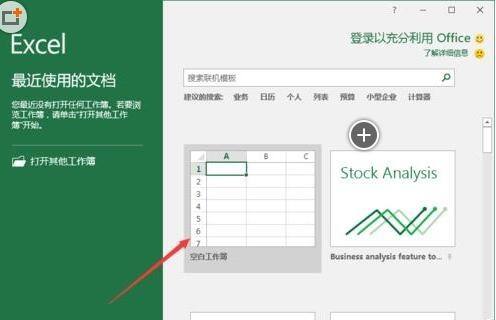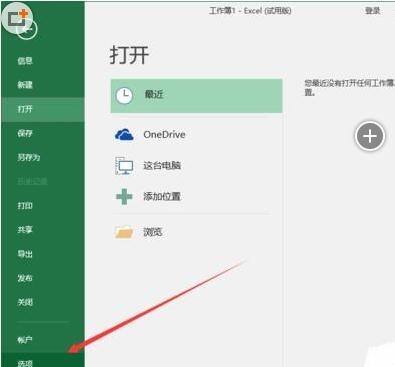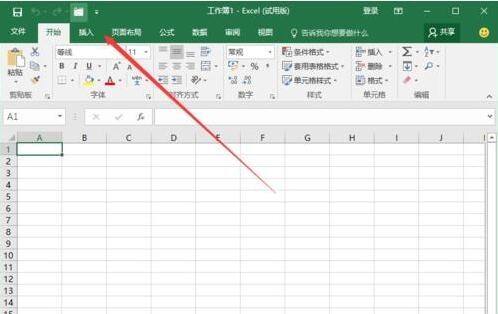如何设置Excel2016关闭工作簿而不退出Excel
办公教程导读
收集整理了【如何设置Excel2016关闭工作簿而不退出Excel】办公软件教程,小编现在分享给大家,供广大互联网技能从业者学习和参考。文章包含450字,纯文字阅读大概需要1分钟。
办公教程内容图文
2.在打开的Excel工作表中,用鼠标左键单击窗口左上角的文件命令选项按钮。如图所示;
4.点击“选项”命令后,此时将弹出“Excel选项”对话框。如图所示;
5.在“Excel选项”对话框窗口中,将选项卡切换到“快速访问工具栏”选项卡栏。如图所示;
6.在“快速访问工具栏”选项卡栏中,选择“从以下位置选择命令”作为“文件”选项卡,然后找到“关闭文件”工具进行选择,然后单击“添加”按钮。如图所示;
办公教程总结
以上是为您收集整理的【如何设置Excel2016关闭工作簿而不退出Excel】办公软件教程的全部内容,希望文章能够帮你了解办公软件教程如何设置Excel2016关闭工作簿而不退出Excel。
如果觉得办公软件教程内容还不错,欢迎将网站推荐给好友。